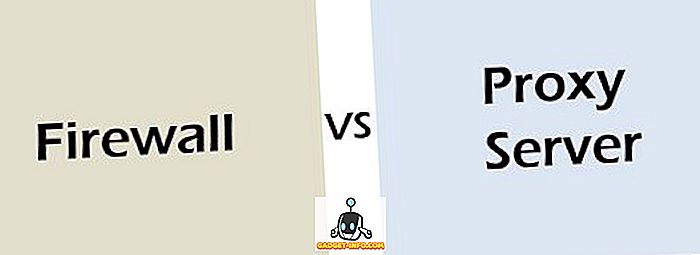Die Hardware Ihres Computers und Windows 7 beschränken den Speicherplatz, den Ihr Computer verwenden kann. Bei 32-Bit-Betriebssystemen liegt diese Grenze bei 4 GB RAM. 64-Bit-Betriebssysteme können viel mehr verwenden. Wenn Ihr Windows 7-64-Bit-PC jedoch Probleme hat, den gesamten RAM in Ihrem Computer zu erkennen, gibt es eine schnelle Lösung, die möglicherweise funktioniert. Erfahren Sie, wie Sie die maximale RAM-Kapazität von Windows 7 64-Bit festlegen können.
Windows 7 und Maximaler Arbeitsspeicher
Viele Benutzer der 32-Bit-Version von Windows 7 waren enttäuscht, dass nicht alle ihre 4 GB RAM (oder mehr) vom Betriebssystem tatsächlich verwendet werden konnten. Viele entschieden sich für die 64-Bit-Version von Windows 7, hatten jedoch immer noch Probleme, das Betriebssystem dazu zu bringen, den gesamten im PC installierten Speicher zu erkennen und zu verwenden.
In der Regel arbeiten die Hardware Ihres Computers und Windows 7 zusammen, um die Hardware zu identifizieren, die Sie in Ihrem PC haben. Dies beinhaltet den Speicher oder RAM, das Sie installiert haben. Gelegentlich weiß Ihr Computer nicht, was Sie haben, und meldet möglicherweise, dass Sie über weniger RAM verfügen als tatsächlich. Angenommen, dies ist kein Hardwarefehler oder -fehler, es gibt einen Trick, den Sie ausprobieren können.
Korrigieren Sie die maximale Windows-64-Bit-Adresse für den Speicher
Der auf Ihrem PC installierte Speicherplatz ist nicht unbedingt der von Windows 7 64-Bit adressierte Speicherplatz. Adresse bedeutet einfach Verwendung. Glücklicherweise können Sie angeben, wie viel Speicherplatz Windows 7 64-Bit beim Start verwenden soll.
Melden Sie sich bei Windows 7 64-Bit mit einem Konto mit Administratorrechten an. Klicken Sie auf Start und dann mit der rechten Maustaste auf Arbeitsplatz . Wählen Sie Eigenschaften aus dem Menü.

Dies öffnet das Eigenschaftenfenster für Ihren Computer. Notieren Sie sich in dem Abschnitt System die Menge des installierten Speichers (RAM) . Schließen Sie dann das Eigenschaftenfenster .

Klicken Sie auf Start und dann auf Ausführen . Wenn Sie nicht den Befehl Ausführen in Ihrem Startmenü haben, können Sie die Windows- Taste auf Ihrer Tastatur gedrückt halten und die R- Taste drücken. Geben Sie im geöffneten Dialogfeld Ausführen MSCONFIG ein und klicken Sie auf die Schaltfläche OK .

Dies öffnet das Systemkonfigurationsfenster . Klicken Sie auf die Registerkarte Start und dann auf die Schaltfläche Erweiterte Optionen .

Dies öffnet das Fenster BOOT Advanced Options . Klicken Sie auf die Option Maximaler Arbeitsspeicher, und geben Sie die maximale Arbeitsspeichermenge ein, die Sie zuvor im Fenster " Arbeitsplatz" angegeben haben . Klicken Sie anschließend auf die Schaltfläche OK, schließen Sie alle verbleibenden Fenster und starten Sie den Computer neu.

Windows 7 64-Bit erkennt nicht immer korrekt, wie viel Speicher Sie in Ihrem PC installiert haben. Sie können dieses Problem beheben, indem Sie manuell angeben, wie viel Speicherplatz Windows 7 64-Bit verwenden soll, indem Sie einen Wert im Fenster BOOT Advanced Options ändern.
Vorausgesetzt, Sie haben keine Hardware- oder Softwarefehler, sollte Windows 7 dann in der Lage sein, den installierten Arbeitsspeicher und die maximal zu verwendende Arbeitsspeichergröße beim Booten korrekt zu ermitteln.